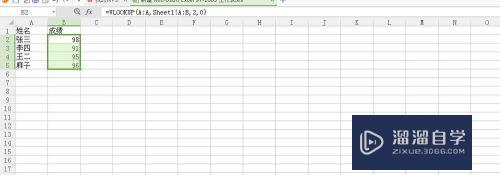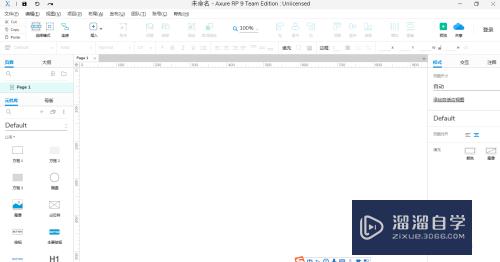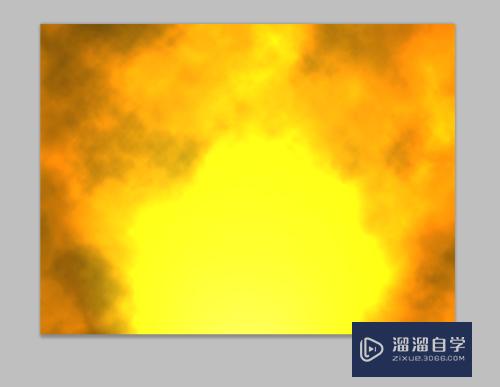草图大师怎么导出jpg图片(草图大师怎么导出jpg图片格式)优质
草图大师是一款对新手特别友好的三维制作软件。但有时候我们创建好的模型图纸。需要转成图片。方便别人查看。但是草图大师怎么导出jpg图片?快来看看下面的方法吧!
工具/软件
硬件型号:小新Air14
系统版本:Windows7
所需软件:草图大师 2018
方法/步骤
第1步
使用草图大师开启需要处理的模型。点击左上角文件。
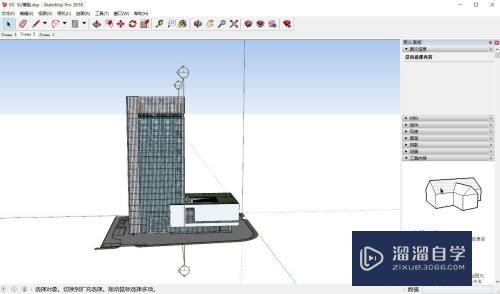
第2步
点击文件——导出——二维图形。
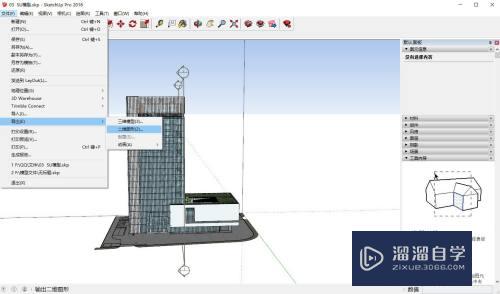
第3步
文件导出窗口。设置文件名。点击文件类型。
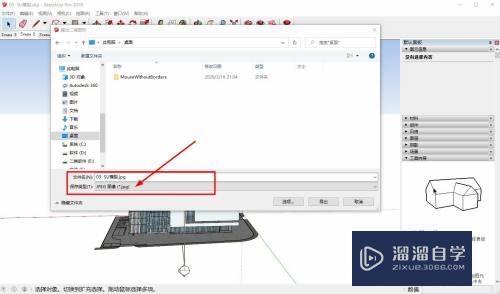
第4步
文件类型设置为JPGE图片。
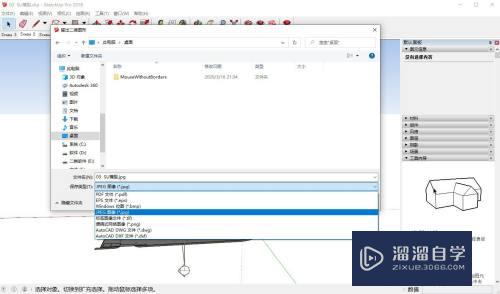
第5步
完成储存路径设置。点击导出。
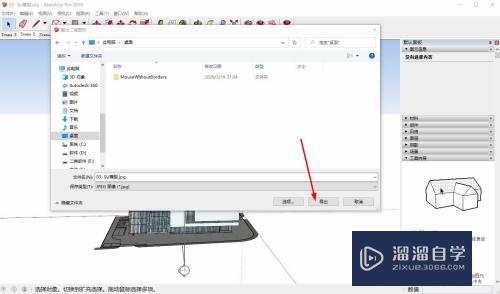
第6步
对应文件路径。即可查看导出的模型图片。
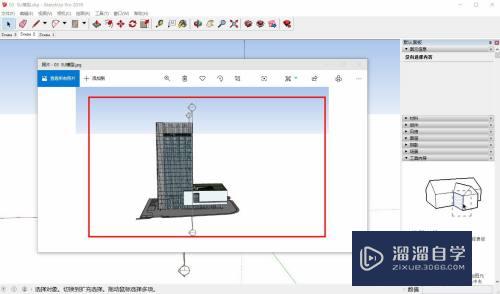
以上关于“草图大师怎么导出jpg图片(草图大师怎么导出jpg图片格式)”的内容小渲今天就介绍到这里。希望这篇文章能够帮助到小伙伴们解决问题。如果觉得教程不详细的话。可以在本站搜索相关的教程学习哦!
更多精选教程文章推荐
以上是由资深渲染大师 小渲 整理编辑的,如果觉得对你有帮助,可以收藏或分享给身边的人
本文标题:草图大师怎么导出jpg图片(草图大师怎么导出jpg图片格式)
本文地址:http://www.hszkedu.com/59972.html ,转载请注明来源:云渲染教程网
友情提示:本站内容均为网友发布,并不代表本站立场,如果本站的信息无意侵犯了您的版权,请联系我们及时处理,分享目的仅供大家学习与参考,不代表云渲染农场的立场!
本文地址:http://www.hszkedu.com/59972.html ,转载请注明来源:云渲染教程网
友情提示:本站内容均为网友发布,并不代表本站立场,如果本站的信息无意侵犯了您的版权,请联系我们及时处理,分享目的仅供大家学习与参考,不代表云渲染农场的立场!